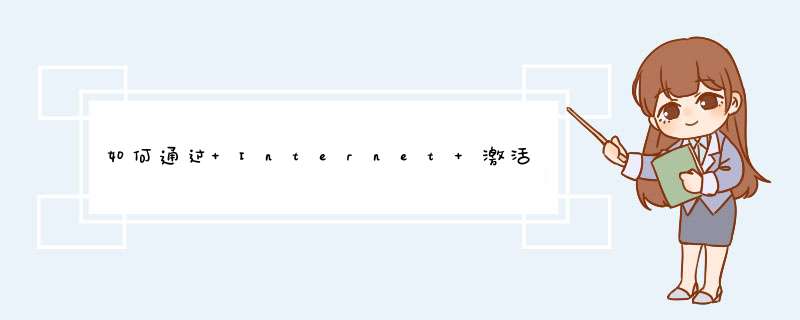
若要激活终端服务授权服务器,请按照下列步骤 *** 作。
备注:下列步骤假定终端服务以“应用程序服务器”模式安装。应用程序服务器模式类似于 Microsoft Windows NT 40 终端服务器版,在这一模式下客户端需要访问终端服务器计算机,以便使用共享资源和 Microsoft BackOffice 程序。
如果终端服务以“远程管理”模式安装,则不强制使用终端服务许可证,这是因为只有 Administrator 帐户和 Administrator 组成员才能使用终端服务客户端(默认)连接到终端服务计算机,并且一次只能有两名 Administrator 组成员建立会话。
单击开始,指向程序,指向管理工具,然后单击终端服务授权。
终端服务授权对话框将出现并且所有服务器选项默认处于选定状态。单击加号 (+) 展开“Windows 2000 终端服务”服务器,然后单击您要激活的授权服务器的名称。
在 *** 作菜单上,单击激活服务器。
备注:当所有服务器选项被选定时,激活服务器选项不可用。
授权向导启动并显示下列各项:
激活对象
连接方法
授权计划
产品 ID
此时,产品 ID 区域是唯一包含信息的区域。其他信息将在完成向导的过程中填充。单击下一步。
在连接方法区域,单击您要使用的连接方法(Internet、万维网、传真或电话),或单击默认设置 Internet(为使用 Internet 选项,在此过程之前您必须配置一个现有 Internet 连接)。
备注:本文下面的部分将介绍 Internet 过程。
单击下一步。
在License Program (许可证计划)区域,单击下列选项之一:备注:如果您没有从分销商处购买许可证,则不能继续此过程。您不能使用这一过程联机购买许可证,因为它只在终端服务计算机上进行“书面”许可证颁发。本文下面的部分假定您选择了其他选项。如果您是通过零售商购买许可证的,通常应使用此选项。
Microsoft Select 或 Microsoft Enterprise Agreement
Microsoft Open License Program
其他
单击下一步。
公司信息对话框打开。在两个屏幕上填写您的公司信息,然后单击下一步。
将检测到 Microsoft Registration Authority and Clearinghouse(Microsoft 注册机构和结算处)服务器,而且正在完成过程对话框将打开。Registration Authority and Clearinghouse 服务器通过电子邮件将个人识别码 (PIN) 送到您提供的电子邮件地址;若没有此 PIN,则激活 *** 作无法完成。为通过电子邮件接收 PIN 码,您可以从下列选项中选择一项:
立即完成服务器激活过程 (我已经收到 PIN)。如能立即收到包含有 PIN 的电子邮件,请选择此选项。
收到 PIN 之前不完成过程。如果出于某种原因(例如收到包含 PIN 的电子邮件的时间会有延迟)您想推迟激活过程,请选择此选项。
重新启动授权过程。如果您想将激活过程重置到初始状态,请选择此选项。如果您一直收不到包含 PIN 的电子邮件,那么此选项会很有用。
从以上选项中选择一项并单击下一步,或者一直等到接收到 PIN 再继续 *** 作,如下面的步骤所述。
当您收到以电子邮件发送的 PIN 时,请单击立即完成服务器激活过程(我已收到 PIN),然后单击下一步。PIN 电子邮件的内容大致如下:
Electronic mailing from the Microsoft Terminal Services Activation with the subject "Terminal Services License Server Activation"
Thank you for activating your Terminal Services License Server with Microsoft
This mail contains the PIN needed to complete the activation processThis PIN must be entered into the Licensing Wizard exactly as shown:
Your PIN:XXXXXXXXXX-XXXXXXXXXX-XXXXXXXXXX-XXXXX
This PIN is valid for the Terminal Services License Server with the following Product ID:
Product ID:00000-270-8764055-60434
将发送来的 PIN 码原样键入,(或单击这一由字母数字组成的 PIN 码,按 CTRL-C 组合键复制它,接着按 CTRL-V 组合键将其粘贴到向导中),然后单击下一步。
向导将找到 Microsoft Registration Authority and Clearinghouse 服务器来激活许可证服务器。如果所有信息键入正确,下面的正在完成授权向导对话框将出现。
Status:
Your License server is successfully activatedTo install license key packs now, click NextTo postpone license installation, clear the following check box, and then click Finish
Check box for "Install licenses now" is checked by default
单击下一步。
将显示下面的消息:
Your license server has been activatedThe wizard can now help you install license key packs
单击下一步安装许可证包。
现在您可以在此终端服务计算机上的程序和客户端许可证信息对话框中键入要跟踪和执行的许可证的数量。本文中的步骤假定您从零售商那里购买了许可证。终端服务 CAL 的许可证包中包含一个许可证代码,现在您需要将此代码键入到向导中。键入此信息,然后单击下一步。
备注:如果您选择“Microsoft Select 或 Microsoft Enterprise Agreement”选项,则会显示一个注册号框,此注册号在您从 Microsoft 或分销商那里购买的“Select 或 Enterprise Agreement”文档中列出。您需要找到该文档并在注册号框中键入此许可证代码。如果您选择 Microsoft Open License Agreement 选项,则将显示授权号和许可证号码框。请找到您从分销商处购买的文档并键入终端服务 CAL 许可证代码。如果您选择了这两个选项中的任何一个,您还必须在产品类型和数量框中提供信息(在产品类型框中,单击终端服务 CAL 或终端服务 Internet 连接器)。如果单击下一步而没有键入有效的授权/许可证号码(对于 Open License Agreement 选项)或注册号(对于“Select 或 Enterprise Agreements”选项),则此过程将失败并显示一条错误消息。如果发生此情况,请单击后退并键入一个有效号码,然后继续 *** 作。
当许可证包已下载并准备好使用时,将出现下面的对话框:
Status:
"The new client license key pack has been successfully installed"
单击完成。
在终端服务授权对话框中,单击左窗格中的“终端服务授权”服务器,右窗格中将显示您下载的 CAL 或 Internet 连接器许可证。
有关 Windows 2000 终端服务强制授权的其他信息,请单击下面的文章编号,查看 Microsoft 知识库中的文章:
237801 Windows 2000 Terminal Services Utilizes Enforced Licensing(Windows 2000 终端服务利用强制授权)
有关如何查找 Microsoft Clearinghouse 的电话号码的其他信息,请单击下面的文章编号,查看 Microsoft 知识库中的文章:
291795 How to Locate a Phone Number for the Microsoft Clearinghouse(如何查找 Microsoft Clearinghouse 的电话号码)1、点击Install ANSYS/ANSYS Workbench Products 110安装ANSYS主程序
2、到 License setup,点Next 安装 FLEXlm Licensing 程序
3 然后程序会提示:
"Is this a license server machine" 点Yes
"Do you have a license file to enter during the installation" 点 NO
" Do you wish to continue with the installation" 点Yes
4、破解
关于Licensedat 破解文件。
一般来说下载的程序中都有破解程序的。
运行文件夹中的a110sp1_calcexe就可以生成Licensedat 。点击之,稍等,问你是否为本机生成Licensedat,输入Y,回车,稍等,在文件夹中产生了一个Licensedat文件。
把它拷贝到\Ansys Inc\Shared Files\Licensing\文件夹下。应该就可以使用ANSYS了。
如果不行,试试手动为FLEXlm License服务器指定Licensedat文件
开始菜单----ANSYS FLEXlm License Manager----ANSLIC_ADMIN Utility----install the license file
希望可以帮到你!
不过根据我上一次装了整整一天才装上ansys,可能你的错误是你自己都没有发现的小错误
我上一次就是因为计算机的名字弄错了
所以,你还是按照你的安装文件里面的txt文档,或者网上找一个帮助攻略,一步一步的来,不要着急,千万不要粗心,否则功亏一篑自己还郁闷如果是新电脑,而且没有装其他杀毒软件,那么大几率是windows
defender拦截了你安装包里的几个文件(被当木马了)。此时需要点开windows
defender,找到“威胁历史记录”,点开后一般有两个文件(trojan:win32/tiggre和trojan:win32/occamyc),把这两个设置为“允许的威胁”如果还不行的话,这就说明还差一步,再打开“服务”,里边有一个Arcgis
license
manager,点重新启动就好啦。望采纳!!WIN7系统下安装imageware 124WIN7系统下安装imageware124难点是许可服务器的安装,因vista的安全性增强,其帐户策略所致,所以我们在安装许可服务器时老是出现权限不够,安装无法继续。
一、使用UG的许可服务器工具(我用的是NX40),直接复制Licensing。
1将NX40\nxflexlm040\program files\UGS\License Servers\UGNXFLEXlm文件夹下的lmtoolsexe复制到你的电脑中(任意路径或你想安装的路径下)
2使用Imageware121的许可文件,将I386\FLEXlm\program files\UGS下的Imageware Licensing复制到你的电脑中(任意路径或你想安装的路径下)
3设置imagewarelic,将this_host改成自己的主机名
4设置环境变量,变量名: lm_license_file 变量值: D:\Imagewarelic(修改成自己的许可文件位置)
至此,许可服务器安装可告一段落
二、配置许可服务器
1打开上面第1步复制到你电脑中lmtoolsexe文件右击,选择以管理员身份运行,切记此步骤,否则不能保存。接下来的与在xp下配置没什么区别。如果你以前在Xp下配置过,可略过。新手接着往下看;
2选择Config services 菜单栏,在Service Name中输入你想的服务器名称;在Path to the lmgrdexe file 输入你的Lmgrdexe 文件所在的路径,也就是你上面复制的Imageware Licensing文件夹路径;在path to the license file 输入你上面修改的Imagewarelic文件所在的路径;在path to the debug log file 输入你要保存调试日志文件路径,可随意路径与命名。最后不要忘了右上角的保存服务器。如果你上面不是以管理员身份运行,保存时会出错。
3选择菜单栏start/stop/reread 点击下面的Start Server启动服务。
三、安装imageware124(目前网上的imageware124为非安装版,复制到电脑中即可)。
以后要打开imageware时,要先手动启动服务。您好,这是明显的服务未成功破解。安装gis软件包后,自动d出的server界面中要先停止服务,然后安装里license server服务,安装完成后替换破解文件,再启动arcgis server服务才可以。)2运行Launchexe3安装"Install License Server",当安装程序要"license file"(使用许可文件)的时候,请选择第一步中刚修改的NX80lic文件,请选择简体中文,直至安装结束!4安装Install NX,请选择下一步,直至安装完成!5复制安装文件夹下"crack"文件夹里面的“DRAFTINGPLUS, NXCAE_EXTRAS, NXNASTRAN, NXPLOT,UGII”文件夹到要安装UGS文件夹下(默认为C:\Program Files\Siemens\NX 80\)替换文件夹。6运行安装好的“lmtoolsexe”程序(默认为C:\Program Files\UGS\UGSLicensing\),转到“Configuration using Services”选项卡,在“服务器列表”中选择“UGS License Server (ugslmd)”。再转到“Start/Stop/Reread”选项卡,先把“Force Server Shutdown(强制服务器关闭)”勾上,再点“Stop Server(停止服务器)”,并关闭“lmtoolsexe”程序。7复制安装文件夹下“crack\UGSLicensing”文件夹里面的“ugslmdexe”程序到要安装UGS文件夹下(默认为
欢迎分享,转载请注明来源:内存溢出

 微信扫一扫
微信扫一扫
 支付宝扫一扫
支付宝扫一扫
评论列表(0条)